بسم الله الرحمن الرحيم
الحمد لله رب العالمين و الصلاة و السلام على سيد الأولين و الآخرين نبينا محمد وعلى آله وصحبه اجمعين؛ أما بعد:
أهلا بكم زائري الكريم وسهلا في مدونتكم مدونة حل لمشاكل التقنية في موريتانيا،في هذه التدوينة من حل مشكلة على نظام ويندوز اشارك لكم كيفية السيطرة على مشكلة السطوء و الاضاءة على نظام ويندوز10 windows اصدار1809 ،مع كل اعادة تشغيل للكمبيوتر.
عند كتابة هذه التدوينة ، في بعض التكوينات ، يقوم اصدار Windows 10 1809 (RS5) بالإبلاغ عن خطأ مزعج للغاية: عند كل إعادة تشغيل ، يعود سطوع الشاشة إلى 50٪. هذا يدفعك إلى إجراء تعديل يدوي جديد (كما حددته وفقاً لأذواقك).
فيما يلي كيفية حل هذه المشكلة. قم أولاً بتنزيل أداة NSudo على هذا العنوان:
https://github.com/M2Team/NSudo/rele...All_Binary.zip
على ملف .zip الذي تم تنزيله ، انقر بزر الماوس الأيمن على خصائص. في الجزء العام من النافذة التي تفتح ، تأكد من عدم تحديد المربع المحظور (في بعض الاعدادات الموجودة ...) (إذا لزم الأمر ، قم بإلغاء التحديد ، ثم اضغط على تطبيق).
تكملة الإجراء:
- بفك الضغط عن الملف الذي تم تنزيله إلى سطح المكتب.
- انتقل إلى المجلد x64 (إذا كان نظام التشغيل الخاص بك عبارة عن بنية 64 بت) أو Win32 (إذا كان نظام التشغيل الخاص بك مركبًا في بنية x86) ، فانقر بزر الماوس الأيمن على NSudo.exe واختر تشغيل كمسؤول.
- في الجزء العلوي من الواجهة التي تفتح ، على المصعد إلى يمين المستخدم ، اختر النظام. ثم حدد مربع تمكين كل الامتيازات.
- انقر فوق الزر "استعراضParcourir " وابحث عن Regedit.exe
- على نظام 64 بت ، عنوان قابل للتنفيذ هو
C: \ Windows \ SysWOW64 \ regedit.exe - على نظام 32 بت ، عنوان قابل للتنفيذ هو
C: \ Windows \ System32 \ regedit.exe لا يزال على واجهة NSudo ، انقر فوق تشغيلRun. يجب فتح محرر التسجيل.
ستجد خطًا مسمى على أنه قالب الشاشة الخاص بك ، أو إذا كنت تستخدم أكثر من واحد (حالة التقاط الصور) ، فسوف يتم تسمية العديد من الخطوط وفقًا للشاشات المتصلة.
ScreenBrightnessPercent
اذا لم تجد المطلوب في الصفحة يمكنك البحث هنا في جوجل للتحويلك الي موضوع اخر

انتقل إلى المفتاح التالي:
HKEY_LOCAL_MACHINE \ SYSTEM \ CurrentControlSet \ Services \ DisplayEnhancementService \ State \
ستجد خطًا مسمى على أنه قالب الشاشة الخاص بك ، أو إذا كنت تستخدم أكثر من واحد (حالة التقاط الصور) ، فسوف يتم تسمية العديد من الخطوط وفقًا للشاشات المتصلة.
هام: يجب تطبيق الإعداد الموضح أدناه في النص على جميع نماذج الشاشة التي ستجدها تحت هذا المفتاح (الحالة).
انقر نقرًا مزدوجًا على المفاتيح أدناه ، وقم أولاً بتغيير القاعدة إلى عشريdécimale ، ثم اكتب 100 لكل منهما:
ScreenBrightnessPercent
SliderBrightnessPercent
انقر فوق موافقOK. أغلق محرر التسجيل.و أغلق نافذة أداة NSudo.

أخيرًا ،اضبط الشاشة على مستوى السطوع المطلوب ، ثم أعد تشغيل نظام ويندوز Windows. يجب ألا يتحرك مستوى السطوع و الاضاءة المحدد.
ملاحظة على أداة NSudo :
- اداة NSudo قوية جدًا ويجب استخدامها وفقًا لهذه التدوينة. قد يؤدي أي تلاعب آخر غير المشار إليه إلى جعل نظام التشغيل الخاص بك غير مستقر.
- شوهدت هذه الطريقة في منتدى المساعدة الذاتية في الولايات المتحدة ، الذي تم استخدامه وترجمته. لقد تم اختباره على الأجهزة الافتراضية. تطبيقه لا يجعل نظام التشغيل ويندوز غير مستقر. ومع ذلك ، فإن أنظمة التشغيل التي تم اختبارها لم تكن لديها المشكلة التي كان من المفترض حلها. لا تملك أية أجهزة - حقيقية أو افتراضية - مع هذا النوع من المشاكل ، ما زلت أضعها على الإنترنت لأن شركة مايكروسوفتMicrosoft ستصلحها في العام 2019.
أرجوا أن تعجبكم و تفيدكم التدوينة،
لا تنسى المشاركة مع غيرك، لتعم الافادة.
وللمزيد من التدوينات ، اشترك في القائمة البريدية.
السلام عليكم ورحمة الله وبركاته
***********************
***********************

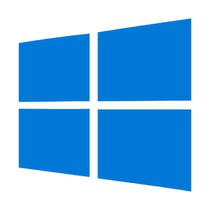


الرئيسية تحويل الاكوادإخفاء الابتساماتإخفاء